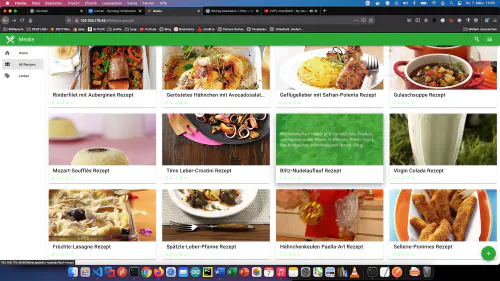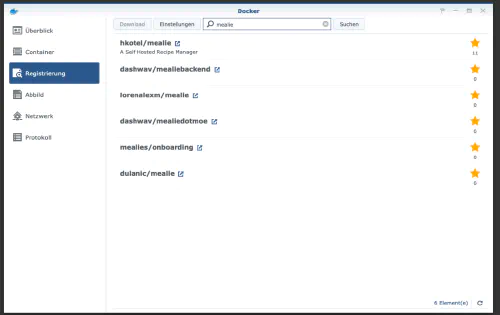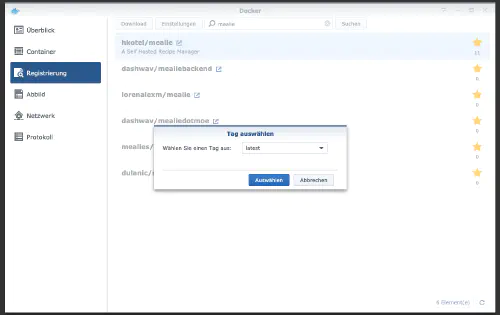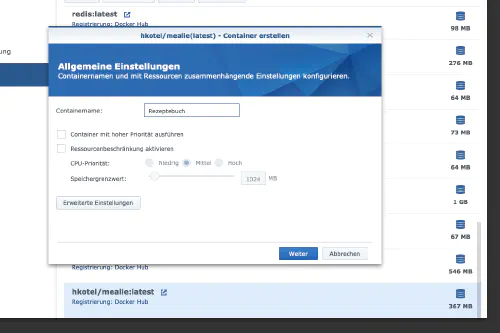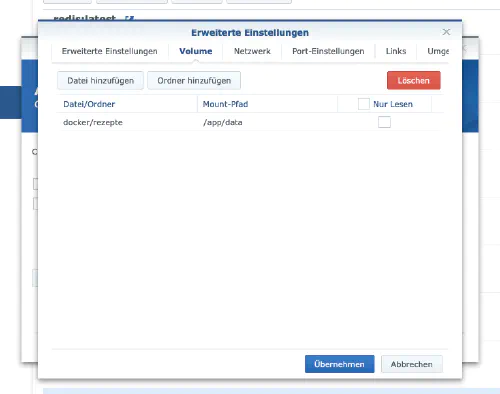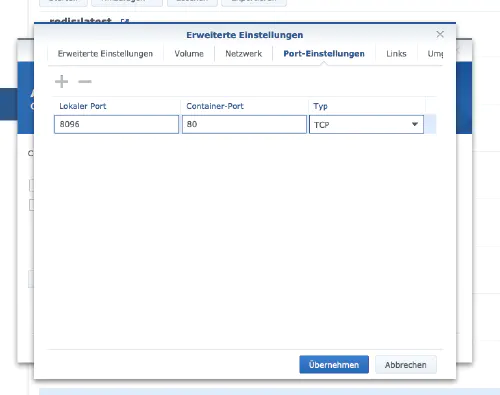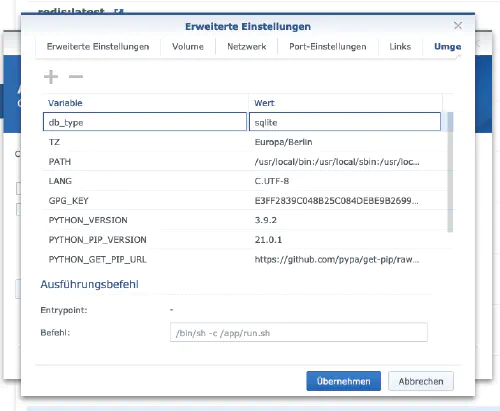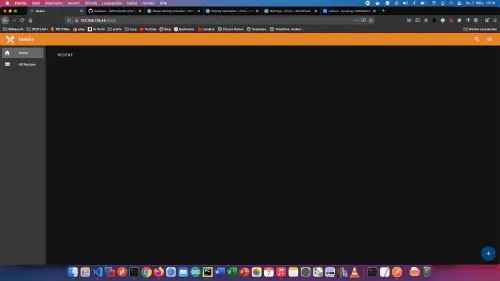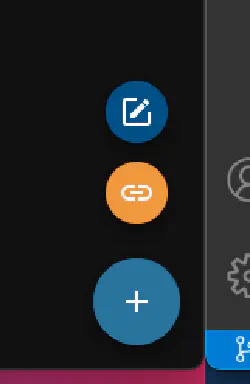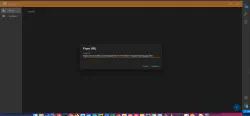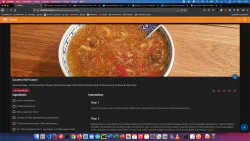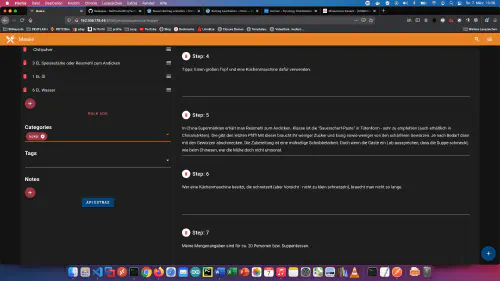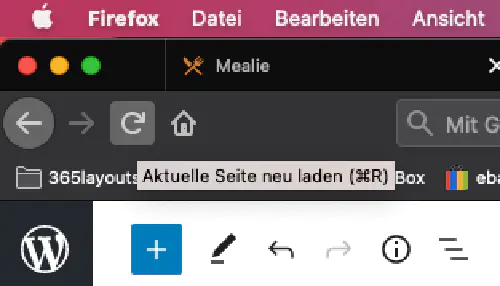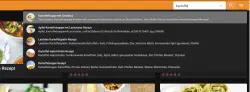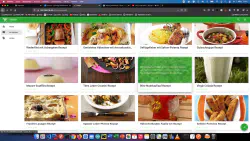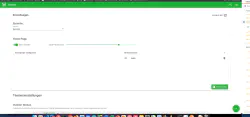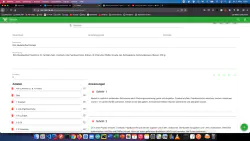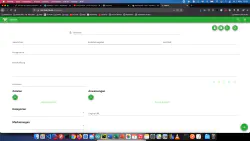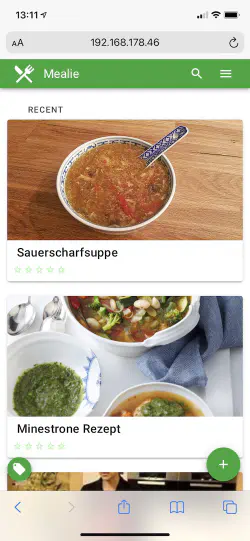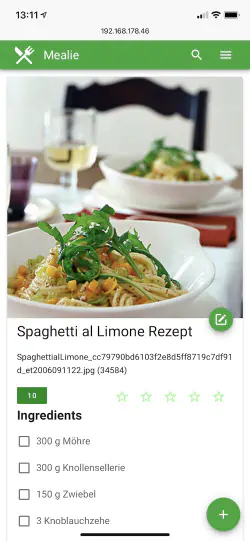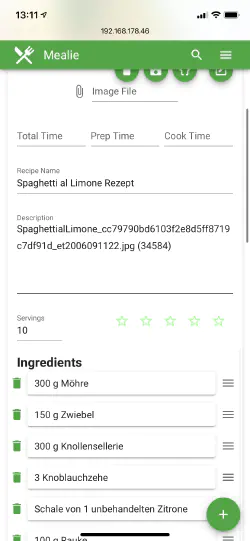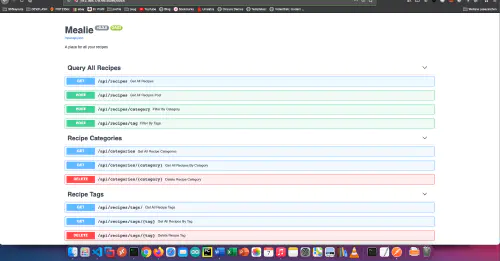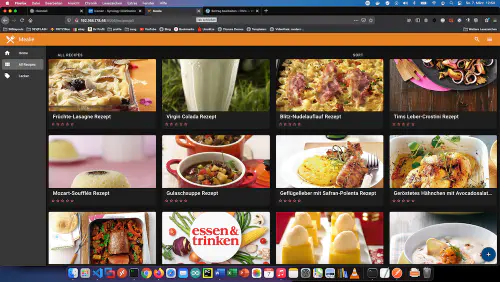Raccogliete tutte le vostre ricette preferite nel contenitore Docker e organizzatele come volete. Scrivi le tue ricette o importa ricette da siti web, per esempio “Chefkoch”, “Essen
Opzione per i professionisti
Come utente esperto di Synology, puoi ovviamente accedere con SSH e installare l’intera configurazione tramite il file Docker Compose.
version: "2.0"
services:
mealie:
container_name: mealie
image: hkotel/mealie:latest
restart: always
ports:
- 9000:80
environment:
db_type: sqlite
TZ: Europa/Berlin
volumes:
- ./mealie/data/:/app/data
Passo 1: cercare l’immagine Docker
Faccio clic sulla scheda “Registrazione” nella finestra di Synology Docker e cerco “mealie”. Seleziono l’immagine Docker “hkotel/mealie:latest” e poi clicco sul tag “latest”.
Dopo il download dell’immagine, l’immagine è disponibile come immagine. Docker distingue tra 2 stati, container “stato dinamico” e immagine/immagine (stato fisso). Prima di poter creare un contenitore dall’immagine, devono essere fatte alcune impostazioni.
Passo 2: Mettere l’immagine in funzione:
Faccio doppio clic sulla mia immagine “mealie”.
Poi clicco su “Impostazioni avanzate” e attivo il “Riavvio automatico”. Seleziono la scheda “Volume” e clicco su “Aggiungi cartella”. Lì creo una nuova cartella con questo percorso di montaggio “/app/data”.
Assegno delle porte fisse per il contenitore “Mealie”. Senza porte fisse, potrebbe essere che il “server Mealie” giri su una porta diversa dopo un riavvio.
Infine, inserisco due variabili d’ambiente. La variabile “db_type” è il tipo di database e “TZ” è il fuso orario “Europe/Berlin”.
Dopo queste impostazioni, Mealie Server può essere avviato! In seguito potete chiamare Mealie tramite l’indirizzo Ip della distazione Synology e la porta assegnata, per esempio http://192.168.21.23:8096 .
Come funziona Mealie?
Se sposto il mouse sul pulsante “più” a destra/in basso e poi clicco sul simbolo della “catena”, posso inserire un url. L’applicazione Mealie cerca quindi automaticamente le informazioni meta e schema richieste.
L’importazione funziona benissimo (ho usato queste funzioni con gli URL di Chef, Food In modalità di modifica, posso anche aggiungere una categoria. È importante che io prema il tasto “Enter” una volta dopo ogni categoria. Altrimenti, questa impostazione non viene applicata.
Caratteristiche speciali
Ho notato che le categorie del menu non si aggiornano automaticamente. Qui bisogna aiutarsi con un ricarico del browser.
Altre caratteristiche
Naturalmente, è possibile cercare ricette e anche creare menu. Inoltre, è possibile personalizzare “Mealie” in modo molto ampio.
Mealie ha un ottimo aspetto anche su mobile:
Rest-Api
La documentazione API può essere trovata su “http://gewaehlte-ip:und-port … /docs”. Qui troverete molti metodi che possono essere utilizzati per l’automazione.
Esempio di Api
Immaginate la seguente finzione: “Gruner und Jahr lancia il portale internet Essen
$ wget --spider --force-html -r -l12 "https://www.essen-und-trinken.de/rezepte/archiv/" 2>&1 | grep '/rezepte/' | grep '^--' | awk '{ print $3 }' > liste.txt
#!/bin/bash
sort -u liste.txt > clear.txt
while read p; do
echo "import url: $p"
curl -d "{\"url\":\"$p\"}" -H "Content-Type: application/json" http://synology-ip:8096/api/recipes/create-url
sleep 1
done < clear.txt
Ora puoi anche accedere alle ricette offline:
Conclusione: se metti un po' di tempo in Mealie, puoi costruire un grande database di ricette! Mealie è costantemente sviluppato come progetto open source e può essere trovato al seguente indirizzo: https://github.com/hay-kot/mealie/